
<iframe>を挿入する
Dreamweaver CS5.5で<iframe>を使ったページを作成しても、実際に配置するページの内容そのものは表示されないものの、表示されるエリアだけが灰色で表示されます。(以下の図、参照)
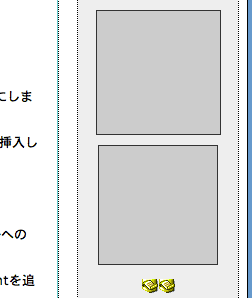
パネルを使って挿入されるのは<iframe>タグだけです。<iframe>タグで表示させるページの指定など属性とその内容は自分で記述する必要があります。
なお、<iframe>タグを「デザイン」ビューで挿入すると「コード」表示される「分割」ビューに切り替わります。
<iframe>の挿入方法は大きく2つの方法があります。
- 「挿入」ウィンドウを「レイアウト」に切り替え「IFRAME」を選択する。
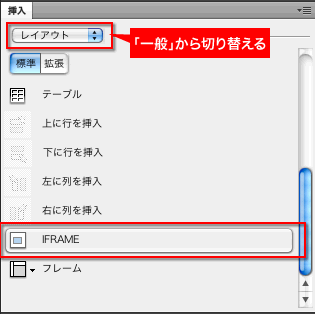
- メニュー「挿入」>「HTML」>「フレーム」>「IFRAME」を選択する。
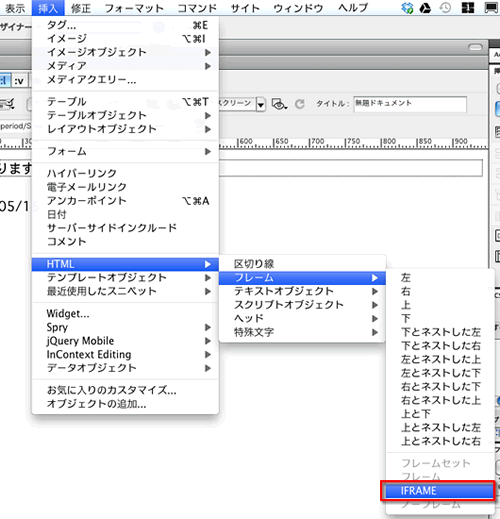
挿入した<iframe>タグの微調整方法
- 挿入されるコードは<iframe></iframe>だけです。
挿入後一度、デザイン画面のほうは「更新」しないと以下の<iframe>の表示がでてきません。

- 「コード」ビューで<iframe>に属性srcを追加し、挿入したいHTMLファイルへのリンク情報を記述、表示したい大きさは<iframe>に幅と高さの属性widthとheightを追加し、設定します。
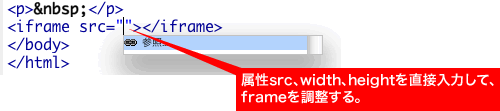
- もし、タグがわからない場合は、「ウィンドウ」 > 「タグインスペクター」で、「属性」ウィンドウを開きます。
「属性」ウィンドウの「一般」のsrc、height、widthを入力します。
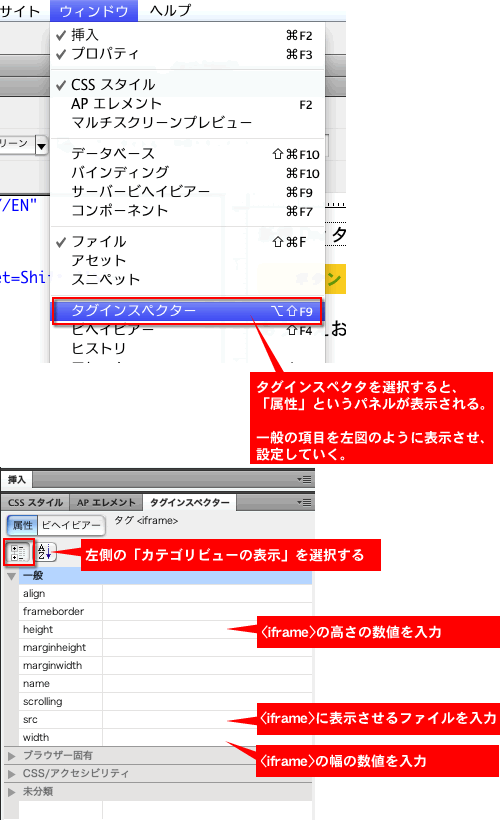
- 完成後、必ずブラウザプレビューで表示を確認してください。
<iframe>タグのリファレンス
<iframe>の属性の一部を抜き出しました。以下を参考にしてください。
| 属性 | 意味 |
|---|---|
| src | フレームに表示するソースファイルを指定 |
| align | フレームを表示する位置を指定 |
| height | フレームの高さをピクセルまたはパーセンテージで指定 |
| width | フレームの横幅をピクセルまたはパーセンテージで指定 |
| hspace | フレームの周りの横方向の余白をピクセル単位で指定 |
| vspace | フレームの周りの縦方向の余白をピクセル単位で指定 |
| marginheight | フレームの上下の余白をピクセル単位で指定 |
| marginwidth | フレームの左右の余白をピクセル単位で指定 |
| border | フレームの枠線の太さをピクセル単位で指定 |
| bordercolor | フレームの枠線の色を指定 |
| frameborder | フレームの枠線を表示する場合は 1 を、表示しない場合は 0 を指定 |
| scrolling | スクロールバーの表示を制御。yes:常に表示。no:常に非表示。 auto:自動(既定値)。 |
<iframe></iframe>の間に<iframe>タグの表示に対応していないブラウザのために、コメントを記述しておくことをお薦めします。
記入例
<iframe src="ファイル名">iframeに対しているブラウザでご覧ください。</iframe>

